İpucu: Bu makalede açıklanan işlevlerin geliştirilmiş sürümleri olan yeni XLOOKUP ve XMATCH işlevlerini kullanmayı deneyin. Bu yeni işlevler herhangi bir yönde çalışır ve varsayılan olarak tam eşleşmeler döndürerek öncüllerine göre kullanımı daha kolay ve daha kullanışlı hale getirir.
Ofis konum numaralarının bir listesine sahip olduğunuzu ve her ofiste hangi çalışanların bulunduğunu bilmeniz gerektiğini varsayalım. Elektronik tablo çok büyük olduğundan zor bir görev olduğunu düşünebilirsiniz. Aslında bir arama işleviyle yapmak oldukça kolaydır.
DÜŞEYARA ve YATAYARA işlevleri, İnDİS ve KAÇINCI işlevleriyle birlikte Excel'deki en kullanışlı işlevlerden bazılarıdır.
Not: Arama Sihirbazı özelliği artık Excel'de kullanılamaz.
DÜŞEYARA'nın nasıl kullanılacağına yönelik bir örnek aşağıda verilmiştır.
=DÜŞEYARA(B2,C2:E7,3,DOĞRU)
Bu örnekte, B2 işlevin çalışması gereken veri öğesi olan ilk bağımsız değişkendir. DÜŞEYARA için, bu ilk bağımsız değişken bulmak istediğiniz değerdir. Bu bağımsız değişken bir hücre başvurusu veya "smith" veya 21.000 gibi sabit bir değer olabilir. İkinci bağımsız değişken, bulmak istediğiniz değerin arandığı C2-:E7 hücre aralığıdır. Üçüncü bağımsız değişken, aradığınız değeri içeren hücre aralığındaki sütundur.
Dördüncü bağımsız değişken isteğe bağlıdır. DOĞRU veya YANLIŞ girin. DOĞRU değerini girerseniz veya bağımsız değişkeni boş bırakırsanız, işlev ilk bağımsız değişkende belirttiğiniz değerle yaklaşık olarak eşleşen bir sonuç verir. YANLIŞ girerseniz işlev, ilk bağımsız değişkenin sağladığı değerle eşleşecektir. Başka bir deyişle, dördüncü bağımsız değişkeni boş bırakmak veya DOĞRU girmek size daha fazla esneklik sağlar.
Bu örnek, işlevlerin nasıl çalıştığını göstermektedir. B2 hücresine (ilk bağımsız değişken) bir değer girdiğinizde, DÜŞEYARA işlevi C2:E7 (2. bağımsız değişken) aralığındaki hücrelerde arama gerçekleştirir ve aralıktaki üçüncü sütun olan E sütunundan (3. bağımsız değişken) en yakın yaklaşık eşleşmeyi döndürür.
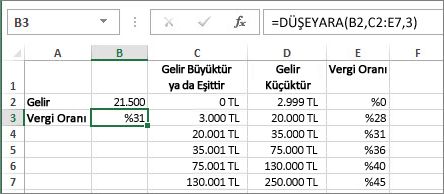
Dördüncü bağımsız değişken boş olduğundan işlev yaklaşık bir eşleşme döndürür. Vermezse, bir sonuç elde etmek için değerlerden birini C veya D sütunlarına girmeniz gerekir.
DÜŞEYARA işlevini rahatça kullanabilirsiniz. Aynı bağımsız değişkenleri girersiniz, ancak sütun yerine satırlarda arar.
DÜŞEYARA yerine İnDİS ve KAÇINCI kullanma
DÜŞEYARA işlevinin kullanımıyla ilgili bazı sınırlamalar vardır; DÜŞEYARA işlevi yalnızca soldan sağa doğru bir değer arayabilir. Bu, aradığınız değeri içeren sütunun her zaman dönüş değerini içeren sütunun solunda bulunması gerektiği anlamına gelir. Şimdi elektronik tablonuz bu şekilde oluşturulmadıysa DÜŞEYARA'yı kullanmayın. Bunun yerine İnDİS ve KAÇINCI işlevlerinin birleşimini kullanın.
Bu örnekte, arama yapmak istediğimiz değerin (Chicago) en soldaki sütunda olmadığı küçük bir liste gösterilmektedir. Bu nedenle DÜŞEYARA'yı kullanamıyoruz. Bunun yerine, B1:B11 aralığında Chicago'yu bulmak için KAÇINCI işlevini kullanacağız. 4. satırda bulunur. Ardından İnDİS bu değeri arama bağımsız değişkeni olarak kullanır ve 4. sütunda (D sütunu) Chicago popülasyonunu bulur. Kullanılan formül A14 hücresinde gösterilir.
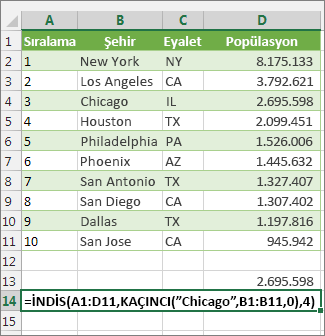
DÜŞEYARA yerine İnDİS ve KAÇINCI kullanma hakkında daha fazla örnek için Microsoft MVP'den Bill Jelen'in https://www.mrexcel.com/excel-tips/excel-vlookup-index-match/ makalesine bakın.
Bir deneyin
Arama işlevlerini kendi verilerinizle denemeden önce denemek istiyorsanız, aşağıda bazı örnek veriler verilmiştir.
İş yerinde DÜŞEYARA Örneği
Aşağıdaki verileri boş bir elektronik tabloya kopyalayın.
İpucu: Verileri Excel'e yapıştırmadan önce, A ile C sütunlarının sütun genişliklerini 250 piksel olarak ayarlayın ve Metni Kaydır'a (Giriş sekmesi, Hizalama grubu) tıklayın.
|
Yoğunluk |
Akışkanlık |
Sıcaklık |
|
0,457 |
3,55 |
500 |
|
0,525 |
3,25 |
400 |
|
0,606 |
2.93 |
300 |
|
0.675 |
2.75 |
250 |
|
0.746 |
2.57 |
200 |
|
0.835 |
2.38 |
150 |
|
0.946 |
2.17 |
100 |
|
1.09 |
1.95 |
50 |
|
1.29 |
1.71 |
0 |
|
Formül |
Açıklama |
Sonuç |
|
=DÜŞEYARA(1,A2:C10,2) |
Yaklaşık eşleşme kullanarak A sütununda 1 değerini arar, A sütununda 1'den küçük veya eşit en büyük değer olan 0,946'yı bulur ve B sütununun aynı satırındaki değeri döndürür. |
2.17 |
|
=DÜŞEYARA(1,A2:C10,3,DOĞRU) |
Yaklaşık eşleşme kullanarak A sütununda 1 değerini arar, A sütununda 1'den küçük veya eşit en büyük değer olan 0,946'yı bulur ve C sütununun aynı satırındaki değeri döndürür. |
100 |
|
=DÜŞEYARA(0,7,A2:C10,3,YANLIŞ) |
Tam eşleşme kullanarak A sütununda 0,7 değerini arar. A sütununda tam eşleşme bulunmadığından hata verir. |
#YOK |
|
=DÜŞEYARA(0.1,A2:C10,2,DOĞRU) |
Yaklaşık eşleşme kullanarak A sütununda 0,1 değerini arar. 0,1 değeri A sütunundaki en küçük değerden küçük olduğundan hata verir. |
#YOK |
|
=DÜŞEYARA(2,A2:C10,2,DOĞRU) |
Yaklaşık eşleşme kullanarak A sütununda 2 değerini arar, A sütununda 2'den küçük veya buna eşit en büyük değer olan 1,29'u bulur ve B sütununun aynı satırındaki değeri verir. |
1.71 |
YATAYARA Örneği
Bu tablodaki tüm hücreleri kopyalayın ve Excel'de boş bir çalışma sayfasında A1 hücresine yapıştırın.
İpucu: Verileri Excel'e yapıştırmadan önce, A ile C sütunlarının sütun genişliklerini 250 piksel olarak ayarlayın ve Metni Kaydır'a (Giriş sekmesi, Hizalama grubu) tıklayın.
|
Miller |
Yataklar |
Cıvatalar |
|
4 |
4 |
9 |
|
5 |
7 |
10 |
|
6 |
8 |
11 |
|
Formül |
Açıklama |
Sonuç |
|
=YATAYARA("Miller", A1:C4, 2, Doğru) |
Sıra 1'deki "Milleri" arar ve sıra 2'den aynı sütundaki (A sütunu) değeri verir. |
4 |
|
=YATAYARA("Yataklar", A1:C4, 3, YANLIŞ) |
Sıra 1'deki "Yatakları" arar ve sıra 3'den aynı sütundaki (B sütunu) değeri verir. |
7 |
|
=YATAYARA("B", A1:C4, 3, TRUE) |
Sıra 1'deki "B"yi arar ve sıra 3'den aynı sütundaki değeri verir. "B" ile tam uyan olmadığı için, satırdaki en büyük, fakat "B"den küçük olan değer kullanılır: A sütunundaki "Miller". |
5 |
|
=YATAYARA("Cıvatalar", A1:C4, 4) |
Sıra 1'deki "Cıvataları" arar ve sıra 4'ten aynı sütundaki (C sütunu) değeri verir. |
11 |
|
=YATAYARA(3, {1,2,3;"a","b","c";"d","e","f"}, 2, DOĞRU) |
Üç satırlı dizi sabitinde 3 sayısını arar ve aynı sütundaki (bu durumda üçüncü) sıra 2'de yer alan değeri verir. Dizi sabitinde üç değer satırı vardır ve her satır noktalı virgülle (;) ayrılmıştır. 3 ile aynı sütundaki satır 2'de "c" bulunduğundan, "c" sonucunu verir. |
c |
İnDİS ve KAÇINCI Örnekleri
Bu son örnek, en erken fatura numarasını ve beş şehrin her birine karşılık gelen tarihi döndürmek için İnDİS ve KAÇINCI işlevlerini birlikte çalıştırır. Tarih sayı olarak döndürülür, çünkü tarih olarak biçimlendirmek için METNEÇEVİr işlevini kullanırız. DİZİN işlevi genellikle EŞLEŞTİR işlevinin sonucunu kendi bağımsız değişkeni olarak kullanır. DİZİN ve EŞLEŞTİR işlevleri birlikte her formülde iki kez kullanılır; önce fatura numarasını, sonra da tarihi bulmak için.
Bu tablodaki tüm hücreleri kopyalayın ve Excel'de boş bir çalışma sayfasında A1 hücresine yapıştırın.
İpucu: Verileri Excel'e yapıştırmadan önce, A ile D arasında sütunların sütun genişliklerini 250 piksel olarak ayarlayın ve Metni Kaydır'a (Giriş sekmesi, Hizalama grubu) tıklayın.
|
Fatura |
Şehir |
Fatura Tarihi |
Şehre göre en erken fatura, tarihle birlikte |
|
3115 |
İzmir |
07.04.2012 |
="İzmir = "&DİZİN($A$2:$C$33,EŞLEŞTİR("İzmir",$B$2:$B$33,0),1)& ", Fatura tarihi: " & METİN(DİZİN($A$2:$C$33,EŞLEŞTİR("İzmir",$B$2:$B$33,0),3),"g/a/yy") |
|
3137 |
İzmir |
09.04.2012 |
="Adana = "&DİZİN($A$2:$C$33,EŞLEŞTİR("Adana",$B$2:$B$33,0),1)& ", Fatura tarihi: " & METİN(DİZİN($A$2:$C$33,EŞLEŞTİR("Adana",$B$2:$B$33,0),3),"g/a/yy") |
|
3154 |
İzmir |
11.04.2012 |
="Ankara = "&DİZİN($A$2:$C$33,EŞLEŞTİR("Ankara",$B$2:$B$33,0),1)& ", Fatura tarihi: " & METİN(DİZİN($A$2:$C$33,EŞLEŞTİR("Ankara",$B$2:$B$33,0),3),"g/a/yy") |
|
3191 |
İzmir |
21.04.2012 |
="Şanlıurfa = "&DİZİN($A$2:$C$33,EŞLEŞTİR("Şanlıurfa",$B$2:$B$33,0),1)& ", Fatura tarihi: " & METİN(DİZİN($A$2:$C$33,EŞLEŞTİR("Şanlıurfa",$B$2:$B$33,0),3),"g/a/yy") |
|
3293 |
İzmir |
25.04.2012 |
="Bursa = "&DİZİN($A$2:$C$33,EŞLEŞTİR("Bursa",$B$2:$B$33,0),1)& ", Fatura tarihi: " & METİN(DİZİN($A$2:$C$33,EŞLEŞTİR("Bursa",$B$2:$B$33,0),3),"g/a/yy") |
|
3331 |
İzmir |
27.04.2012 |
|
|
3350 |
İzmir |
28.04.2012 |
|
|
3390 |
İzmir |
01.05.2012 |
|
|
3441 |
İzmir |
02.05.2012 |
|
|
3517 |
İzmir |
08.05.2012 |
|
|
3124 |
Adana |
09.04.2012 |
|
|
3155 |
Adana |
11.04.2012 |
|
|
3177 |
Adana |
19.04.2012 |
|
|
3357 |
Adana |
28.04.2012 |
|
|
3492 |
Adana |
06.05.2012 |
|
|
3316 |
Ankara |
25.04.2012 |
|
|
3346 |
Ankara |
28.04.2012 |
|
|
3372 |
Ankara |
01.05.2012 |
|
|
3414 |
Ankara |
01.05.2012 |
|
|
3451 |
Ankara |
02.05.2012 |
|
|
3467 |
Ankara |
02.05.2012 |
|
|
3474 |
Ankara |
04.05.2012 |
|
|
3490 |
Ankara |
05.05.2012 |
|
|
3503 |
Ankara |
08.05.2012 |
|
|
3151 |
Şanlıurfa |
09.04.2012 |
|
|
3438 |
Şanlıurfa |
02.05.2012 |
|
|
3471 |
Şanlıurfa |
04.05.2012 |
|
|
3160 |
Bursa |
18.04.2012 |
|
|
3328 |
Bursa |
26.04.2012 |
|
|
3368 |
Bursa |
29.04.2012 |
|
|
3420 |
Bursa |
01.05.2012 |
|
|
3501 |
Bursa |
06.05.2012 |










